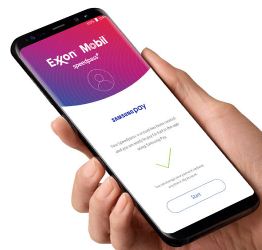Ako pridať podpis do textových správ na telefóne Samsung Galaxy S10 Plus, S10, S9 Plus, S9, S8 Plus
Viete, ako pridať podpis do textových správ na Galaxy S9 a Galaxy S9 Plus? Môžeš pridať podpis do každej textovej správy na Samsung S9 a S9 plus. Aj keď do ktorejkoľvek správy pridáte svoj podpis, budete musieť zadajte text, ktorý chcete odoslať. Pri povolení podpisu v galaxii S9 a galaxii S9 plus sa automaticky pridáva podpis do každej odosielanej textovej správy (k dispozícii pre Galaxy S10, S10 Plus, S10e, S8, S8 Plus).
Už sme diskutovali vložte podpis na galaxiu Poznámka 8 a zariadenie S8. Tiež si vytvorte e-mailový podpis pre poštu niekomu z počítača alebo notebook. Postupujte podľa nižšie uvedeného sprievodcu krok za krokom a pridajte podpis do textových správ na zariadeniach Galaxy S9 a Galaxy S9 Plus.
- Ako používať panel Edge na zariadeniach Samsung S9 a Galaxy S9 Plus
- Ako používať zabezpečený priečinok v zariadeniach Galaxy S9 a Galaxy S9 Plus
- Ako zmeniť nastavenia USB v Galaxy S10 plus, S10, S9 Plus, S9, S8 Plus
Ako vložiť podpis na textové správy Samsung Galaxy S9 a S9 Plus

Krok 1: Otvorené zásuvka aplikácie vo vašom Samsung S9 a S9 plus.
Krok 2: Klepnite na nastavenie.
Krok 3: Nájsť nastavenie jazyka a vstupu a klepnite na ňu.
Krok 4: Klepnite na ikonu Klávesnica Samsung.
Krok 5: Posuňte zobrazenie nadol na označené ako textové skratky a klepnite na ňu.
Krok 6: Klepnite na Pridať v pravom hornom rohu.
Krok 7: Pridaj text reťazcový skript
Teraz zadajte text do poľa pre rýchly prístup, chcete vložiť podpis do zariadenia Galaxy S9 a Galaxy S9 Plus. Pridajte tiež ďalší text na rozšírenie podpisu, ktorý sa po zadaní textu automaticky zobrazí.
Krok 8: Klepnite na uložiť.
Teraz ste automaticky pridali svoj podpis ku každej textovej správe, ktorú odošlete zo zariadení Samsung Galaxy S9 a S9 plus.
Pridajte podpis do textovej správy v aplikácii Správy pre Android
Nižšie uvedené nastavenia nie sú k dispozícii pre niekoľko zariadení s Androidom. Skontrolujte svoje šťastie, ak to funguje na zariadeniach Android.
Správy> Tri zvislé bodky (Menu) v pravom hornom rohu> Nastavenia> Pridať podpis do správ> Upraviť text podpisu> OK
Ako zmeniť kontrolu dôležitosti upozornení na aplikácie v aplikáciách Samsung S9 a S9 plus
Krok 1: Otvorené aplikácia pre správy vo vašich Samsung Galaxy S9 a S9 plus.
Krok 2: Klepnite na Tri zvislé bodky v pravom hornom rohu.
Krok 3: Vyberte nastavenie.
Krok 4: Klepnite na Oznámenia.
Krok 5: Klepnite na Nové správy v sekcii kategórie.
Môžete vidieť dôležitosť, zvuk, vibrácie, nevyrušujte, odznaky ikon aplikácií a ďalšie nastavenia.
Krok 6: Klepnite na Dôležitosť.
Pre kontroly dôležitosti správ môžete vidieť urgentnú, vysokú, strednú a nízku úroveň.
Krok 7: Vyberte si z vyššie uvedenej možnosti v S9.
A to je všetko. Dúfam, že vám tento návod pomôže pridať podpis do textových správ na zariadeniach Galaxy S9 a Galaxy S9 Plus. Ak máte akékoľvek problémy, povedzte nám to v poli pre komentár nižšie.